2016 OPEL ASTRA K display
[x] Cancel search: displayPage 28 of 173

28Pagrindiniai veiksmaiParinkus 12 val. režimą, parodomas
trečias stulpelis, skirtas užrašams AM ir PM. Pasirinkite norimą parinktį.
Datos nustatymas
Pasirinkite Set Date (nustatyti datą) ,
kad atvertumėte atitinkamą pomeniu.
Pastaba
Jei datos informacija pateikiama
automatiškai, šis meniu punktas
nepasiekiamas.
Ekrano apačioje pasirinkite Auto Set
(automatinis nustatymas) .
Suaktyvinkite On - RDS (RDS įj.) arba
Off - Manual (išj., rankinis) .
Jei pasirinkta Off - Manual (išj.,
rankinis) , nustatykite datą paliesdami
n arba o.
Laikrodžio rodinys
Pasirinkite Clock Display (laikrodžio
rodinys) , kad atvertumėte atitinkamą
pomeniu.
Kad per meniu išjungtumėte
skaitmeninio laikrodžio rodinį,
pasirinkite Off (išjungta) .Kalba
Paspauskite HOME ir pasirinkite
SETTINGS (NUOSTATOS) .
Perslinkite sąrašą ir pasirinkite
Language (kalba) .
Pastaba
Šiuo metu aktyvi kalba pažymėta 9.
Perslinkite sąrašą ir pasirinkite
pageidaujamą kalbą.
Kamerdinerio režimas
Suaktyvinus kamerdinerio režimą,
visi automobilio ekranai užrakinami ir negalima atlikti jokių sistemos
pakeitimų.
Pastaba
Su automobiliu susiję pranešimai ir galinė atbulinės eigos kamera lieka
suaktyvinti.
Sistemos užrakinimas
Paspauskite HOME ir pasirinkite
SETTINGS (NUOSTATOS) .
Perslinkite sąrašą ir pasirinkite Valet
Mode (kamerdinerio režimas) .
Parodoma klaviatūra.
Įveskite keturių skaitmenų kodą ir
pasirinkite Enter (įvesti) . Skaičių
klaviatūra parodoma vėl.
Norėdami patvirtinti pirmąją įvestį,
pakartotinai įveskite keturių
skaitmenų kodą ir paspauskite Lock
(užrakinti) . Sistema užrakinama.
Sistemos atrakinimas
Įjunkite informacijos ir pramogų
sistemą. Parodoma klaviatūra.
Page 29 of 173

Pagrindiniai veiksmai29
Įveskite keturių skaitmenų kodą ir
pasirinkite Unlock (atrakinti) . Sistema
atrakinama.
Pamirštas PIN kodas
Norėdami atkurti numatytąjį PIN
kodą, kreipkitės į servisą.
Ekranas
Paspauskite HOME ir pasirinkite
SETTINGS (NUOSTATOS) .
Perslinkite sąrašą ir pasirinkite
Display (rodyti) .Režimas
Pasirinkite Mode (režimas) , kad
atvertumėte atitinkamą pomeniu.
Priklausomai nuo lauko apšvietimo,
pasirinkite Day (diena) arba Night
(naktis) .
Jei pasirinksite Auto (automatinis) ,
sistema automatiškai pritaikys
ekraną.
Jutiklinio ekrano kalibravimas
Pasirinkite Calibrate Touchscreen
(kalibruoti jutiklinį ekraną) , kad
atvertumėte atitinkamą pomeniu.Vykdykite ekrane pateikiamas
instrukcijas paliesdami atitinkamus
nurodytus taškus. Jutiklinis ekranas
sukalibruotas.
Ekrano išjungimas
Pasirinkite Turn Display Off (išjungti
ekraną) ekranui išjungti.
Norėdami vėl įjungti jutiklinį ekraną,
palieskite jį arba spustelėkite
mygtuką valdymo skydelyje.
Gamyklinių nuostatų atkūrimas
Paspauskite HOME ir pasirinkite
SETTINGS (NUOSTATOS) .
Page 49 of 173

Navigacija49Automatinio mastelio keitimo funkcija
Sąveikiojoje pasirinkimo juostoje
nurodykite MENU (MENIU) ir
pasirinkite Map View (žemėlapio
rodinys) , kad parodytumėte
atitinkamą pomeniu.
Sistema gali didinti arba mažinti
žemėlapio mastelį atliekant tam tikrus
manevrus.
Nustatykite Autozoom - On
(Automatinis artinimas įjungtas) arba
Autozoom - Off (Automatinis
artinimas išjungtas) .
LV piktogramos
Sąveikiojoje pasirinkimo juostoje
nurodykite MENU (MENIU) ir
pasirinkite Display "Points of Interest"
Icons (rodyti lankytinų vietų
piktogramas) , kad parodytumėte
atitinkamą pomeniu.
Suaktyvinus funkciją POI Icons (LV
piktogramos) , žemėlapyje rodomos
netoli buvimo vietos ir maršruto
esančios lankytinos vietos.
Nustatykite POI Icons - On (LV
piktogramos įjungtos) arba POI Icons
- Off (LV piktogramos išjungtos) .Jei nustatyta parametro POI Icons
(LV piktogramos) vertė On (įjungta) ,
suaktyvinkite LV kategorijas, kurias
norite matyti.
Pažymėkite Clear All (išvalyti viską) ,
kad būtų atšauktas visų kategorijų
žymėjimas.
Informacija apie buvimo vietą Sąveikiojoje pasirinkimo juostoje
paspauskite MENU (MENIU) , kad
būtų parodytas navigacijos meniu.
Pasirinkite Current Location
(dabartinė buvimo vieta) , kad
pateiktumėte atitinkamą pomeniu,
kuriame rasite informacijos apie
artimiausią adresą, koordinates ir
lankytinas vietas ( 3 52) aplink
buvimo vietą.
Artimiausias adresas
Šiame pomeniu į sistemą galite įrašyti
artimiausią adresą.
Pasirinkite Nearest Address:
(Artimiausias adresas:) , kad
pateiktumėte kelionės tikslo
informacijos rodinį.
Adreso įrašymo išsamus aprašymas: ● kaip įrašyti į adresatą 3 22;
● kaip įrašyti į parankinį 3 17.
Page 118 of 173
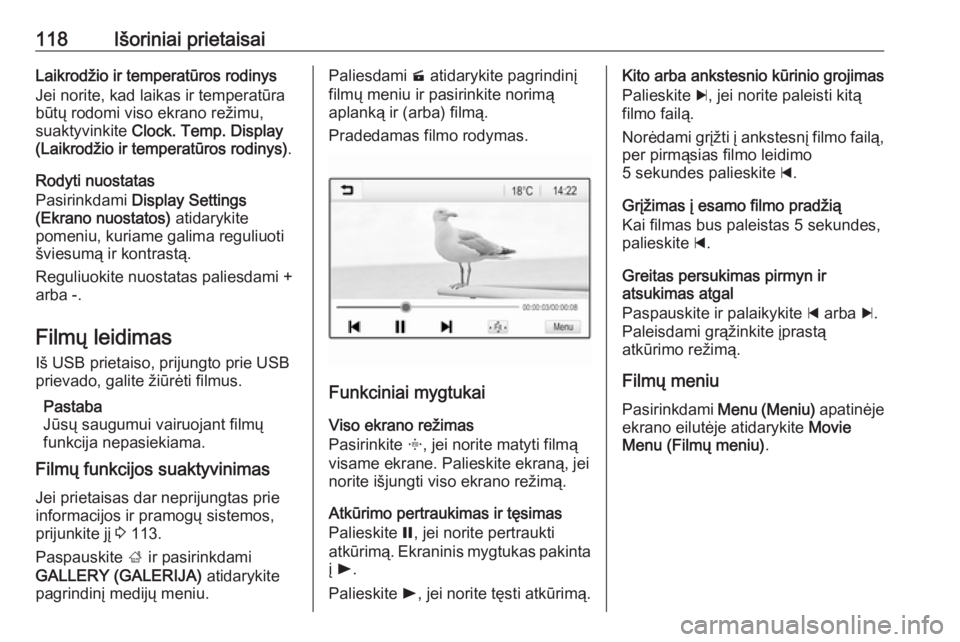
118Išoriniai prietaisaiLaikrodžio ir temperatūros rodinys
Jei norite, kad laikas ir temperatūra
būtų rodomi viso ekrano režimu,
suaktyvinkite Clock. Temp. Display
(Laikrodžio ir temperatūros rodinys) .
Rodyti nuostatas
Pasirinkdami Display Settings
(Ekrano nuostatos) atidarykite
pomeniu, kuriame galima reguliuoti
šviesumą ir kontrastą.
Reguliuokite nuostatas paliesdami +
arba -.
Filmų leidimas Iš USB prietaiso, prijungto prie USB
prievado, galite žiūrėti filmus.
Pastaba
Jūsų saugumui vairuojant filmų
funkcija nepasiekiama.
Filmų funkcijos suaktyvinimas
Jei prietaisas dar neprijungtas prie
informacijos ir pramogų sistemos,
prijunkite jį 3 113.
Paspauskite ; ir pasirinkdami
GALLERY (GALERIJA) atidarykite
pagrindinį medijų meniu.Paliesdami m atidarykite pagrindinį
filmų meniu ir pasirinkite norimą
aplanką ir (arba) filmą.
Pradedamas filmo rodymas.
Funkciniai mygtukai
Viso ekrano režimas
Pasirinkite x, jei norite matyti filmą
visame ekrane. Palieskite ekraną, jei
norite išjungti viso ekrano režimą.
Atkūrimo pertraukimas ir tęsimas
Palieskite =, jei norite pertraukti
atkūrimą. Ekraninis mygtukas pakinta į l .
Palieskite l, jei norite tęsti atkūrimą.
Kito arba ankstesnio kūrinio grojimas
Palieskite c, jei norite paleisti kitą
filmo failą.
Norėdami grįžti į ankstesnį filmo failą, per pirmąsias filmo leidimo
5 sekundes palieskite d.
Grįžimas į esamo filmo pradžią
Kai filmas bus paleistas 5 sekundes,
palieskite d.
Greitas persukimas pirmyn ir
atsukimas atgal
Paspauskite ir palaikykite d arba c.
Paleisdami grąžinkite įprastą
atkūrimo režimą.
Filmų meniu
Pasirinkdami Menu (Meniu) apatinėje
ekrano eilutėje atidarykite Movie
Menu (Filmų meniu) .
Page 119 of 173
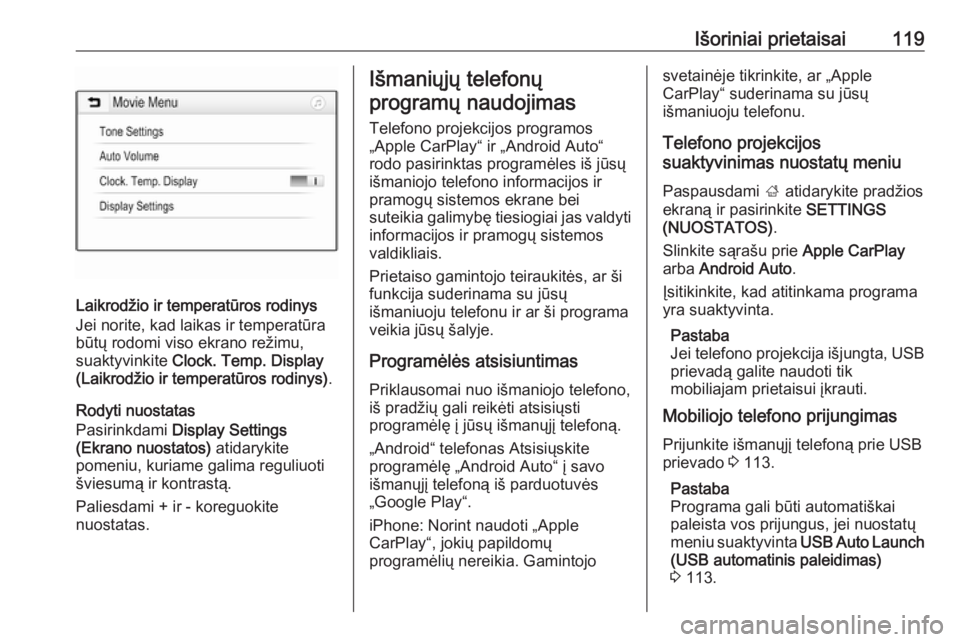
Išoriniai prietaisai119
Laikrodžio ir temperatūros rodinys
Jei norite, kad laikas ir temperatūra
būtų rodomi viso ekrano režimu,
suaktyvinkite Clock. Temp. Display
(Laikrodžio ir temperatūros rodinys) .
Rodyti nuostatas
Pasirinkdami Display Settings
(Ekrano nuostatos) atidarykite
pomeniu, kuriame galima reguliuoti
šviesumą ir kontrastą.
Paliesdami + ir - koreguokite
nuostatas.
Išmaniųjų telefonų
programų naudojimas
Telefono projekcijos programos
„Apple CarPlay“ ir „Android Auto“
rodo pasirinktas programėles iš jūsų
išmaniojo telefono informacijos ir
pramogų sistemos ekrane bei
suteikia galimybę tiesiogiai jas valdyti informacijos ir pramogų sistemos
valdikliais.
Prietaiso gamintojo teiraukitės, ar ši
funkcija suderinama su jūsų
išmaniuoju telefonu ir ar ši programa
veikia jūsų šalyje.
Programėlės atsisiuntimas
Priklausomai nuo išmaniojo telefono,
iš pradžių gali reikėti atsisiųsti
programėlę į jūsų išmanųjį telefoną.
„Android“ telefonas Atsisiųskite
programėlę „Android Auto“ į savo
išmanųjį telefoną iš parduotuvės
„Google Play“.
iPhone: Norint naudoti „Apple
CarPlay“, jokių papildomų
programėlių nereikia. Gamintojosvetainėje tikrinkite, ar „Apple
CarPlay“ suderinama su jūsų
išmaniuoju telefonu.
Telefono projekcijos
suaktyvinimas nuostatų meniu
Paspausdami ; atidarykite pradžios
ekraną ir pasirinkite SETTINGS
(NUOSTATOS) .
Slinkite sąrašu prie Apple CarPlay
arba Android Auto .
Įsitikinkite, kad atitinkama programa
yra suaktyvinta.
Pastaba
Jei telefono projekcija išjungta, USB prievadą galite naudoti tik
mobiliajam prietaisui įkrauti.
Mobiliojo telefono prijungimas
Prijunkite išmanųjį telefoną prie USB
prievado 3 113.
Pastaba
Programa gali būti automatiškai
paleista vos prijungus, jei nuostatų
meniu suaktyvinta USB Auto Launch
(USB automatinis paleidimas)
3 113.